Procreate是iPad上非常强大的绘画软件。很多新人对软件还不熟悉,很多基本操作都不会用。那么,如何在制作软件中创建自定义画布呢?如何生成删除项目作品?用自己的经历和大家分享一下吧。

Procreate自定义画布步骤
1.打开绘图软件,我们将进入绘图的画布界面。
2.点击右上角的“”按钮,在弹出的“新建画布”面板中,选择下面的“创建自定义大小”按钮。
3.然后我们会进入“自定义画布”界面,在这里我们可以设置画布的宽度、高度、DPI分辨率、颜色、文件命名等设置。设置完成后,点击右下角的“创建”,自定义画布就成功了。
Procreate删除项目作品步骤
1.打开procreate软件后,我们首先创建一个画布,进入绘画界面。
2.在画布上随意绘制内容,然后保存,返回图库界面,就可以看到新建的项目作品了。这是为了模拟我们不需要的项目作品。
3.然后在图库界面,点击右上角的“选择”按钮,所有项目作品都会显示一个复选标记。勾选要删除的项目作品后,点击右上角的“删除”。
4.如果您想预览、分享和复制项目作品,请遵循以下步骤。
古风插画网编辑用自己的经验和大部分教程解释了如何在procreate软件中创建自定义画布。如何通过复制删除项目作品?如果有兴趣的朋友可以参考一下,希望有帮助。
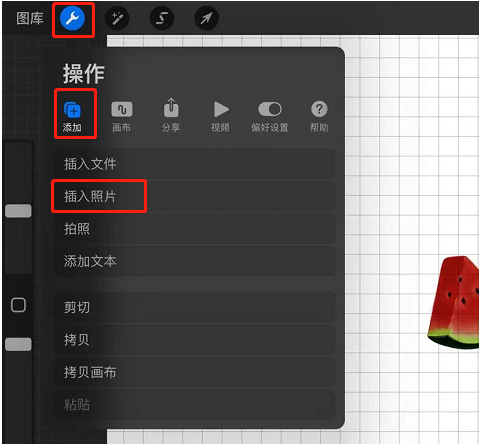


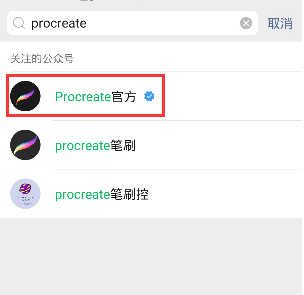
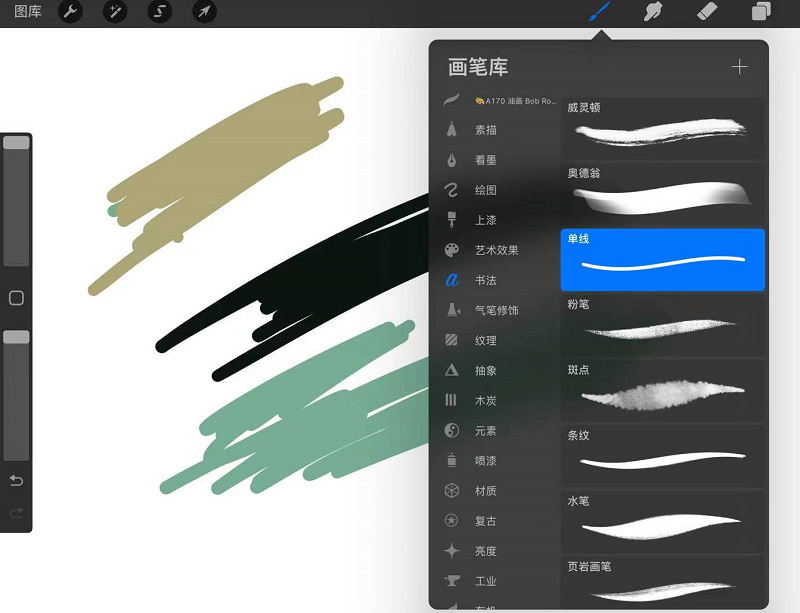


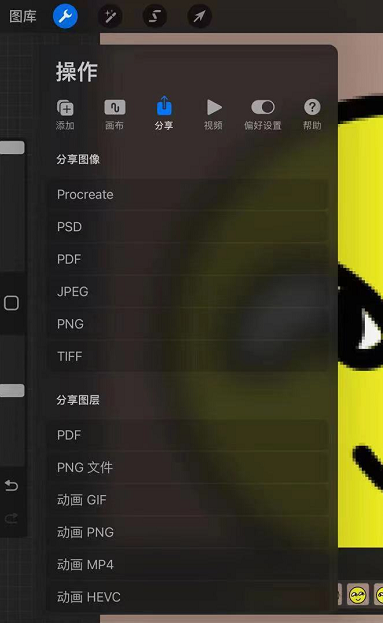

评论0